# オンプレミスエージェントの実行
オンプレミスエージェントでは、ネットワーク内で実行されているエージェントと、Workato のオンプレミスグループダッシュボード (opens new window)との間に有効な接続が必要です。
この接続は一時的に無効にしなければならないことがあります。たとえば、オンプレミスエージェントを再起動したり、アップグレードしたりする場合です。
# オンプレミスエージェントの無効化
オンプレミスエージェントを無効にするには、[Disable agent] を選択します。
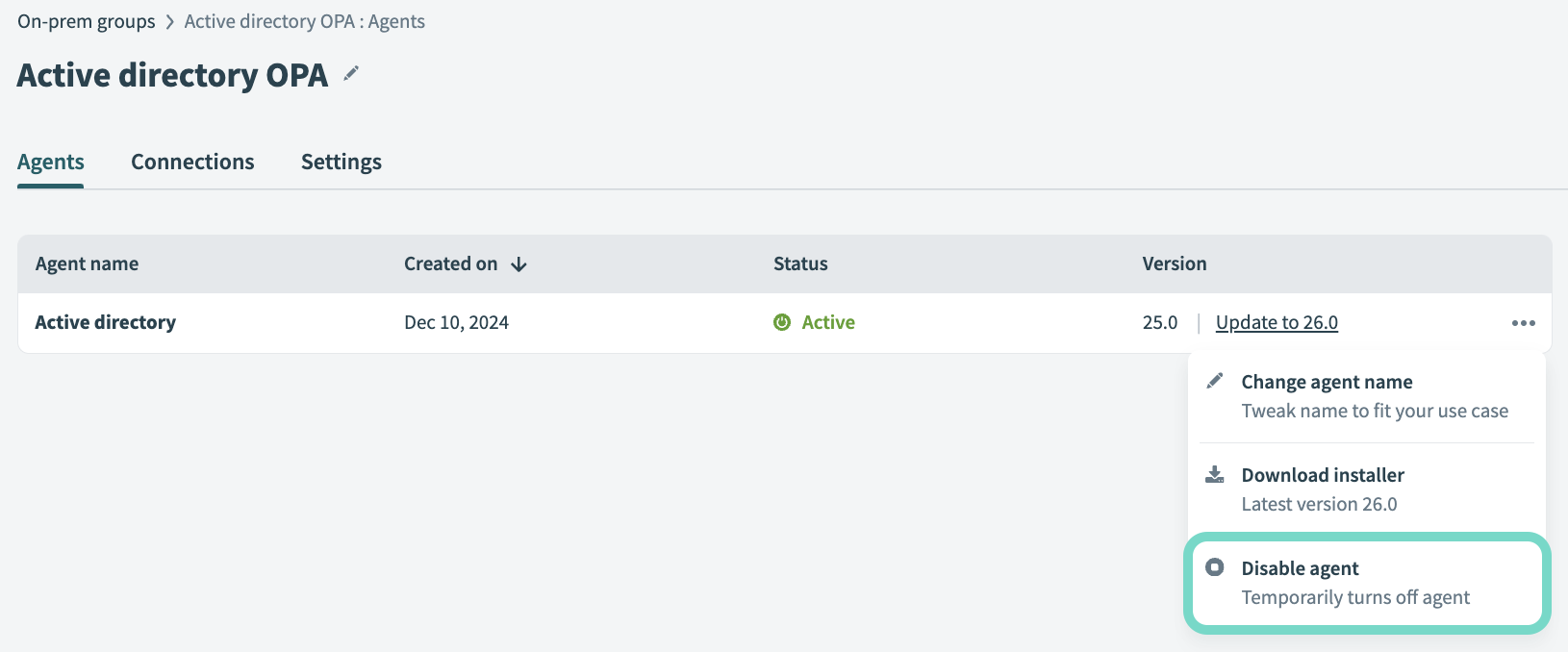 オンプレミスエージェントを一時的に無効化
オンプレミスエージェントを一時的に無効化
# オンプレミスエージェントとの接続の再確立
Workato にオンプレミスエージェントを再接続するには、以下の手順を実行する必要があります。ご使用のネットワークのオペレーティングシステムに応じた手順に従ってください。
# Linux 64ビットおよび Mac OS X での実行
オンプレミスエージェントが Linux または Mac OS にインストールされている場合は、以下の bash スクリプトを使用してオンプレミスエージェントを実行します。
sh <INSTALL_HOME>/bin/run.sh
SSH を介してサーバーにアクセスし、シェルセッションから独立してバックグラウンドでエージェントを実行する場合は、最後に nohup コマンド (&) を追加できます。出力がログに記録されるように、> file_name コマンドを追加することもできます。
sh <INSTALL_HOME>/bin/run.sh > opa_output.txt &
OPA ログの詳細度は、設定に応じて異なります。詳細については、こちらを参照してください。
# Windows 64ビットでの実行
オンプレミスエージェントが Windows にインストールされている場合は、Windows コンソールアプリケーションまたは Windows サービスとしてエージェントを実行します。
スタートメニューで [Workato]、[Run Agent (console)] の順に選択し、オンプレミスエージェントをコンソールモードで実行します。
または、[Run Agent (console)] ショートカットを選択して、エージェントが指定された証明書を使用して Workato に正常に接続するようにすることもできます。
# Windows サービスの使用
インストーラーにより、エージェント (WorkatoAgent) は自動的に Windows サービスとして登録されます。ただし、エージェントは自動的に開始されません。サービス設定 ( [コントロールパネル] → [システムとセキュリティ] → [管理ツール] → [サービス] → [WorkatoAgent] ) に移動して、サービスの自動開始を設定してください。
# ログファイルの参照
オンプレミスエージェントが Windows サービスとして実行されている場合、ログファイルは %SYSTEMROOT%\System32\LogFiles\Workato で確認できます。スタートメニューの Workato グループには、Workato ログディレクトリへのショートカットもあります。
OPA ログの詳細度は、設定に応じて異なります。詳細については、こちらを参照してください。
# ログファイルの保存場所の変更
ログファイルの保存場所を変更するには、スタートメニューの [Workato]、[Service Wrapper Configuration] の順に選択します。[Logging] タブに移動すると、Log path を変更できます。
# オンプレミスエージェントの再接続
接続の再確立を終了するには、オンプレミスグループダッシュボードを開き、オンプレミスエージェントに接続します。
| 手順 | 説明 |
|---|---|
| エージェントの有効化 | Workato のオンプレミスグループダッシュボードで、[Enable agent] を選択します。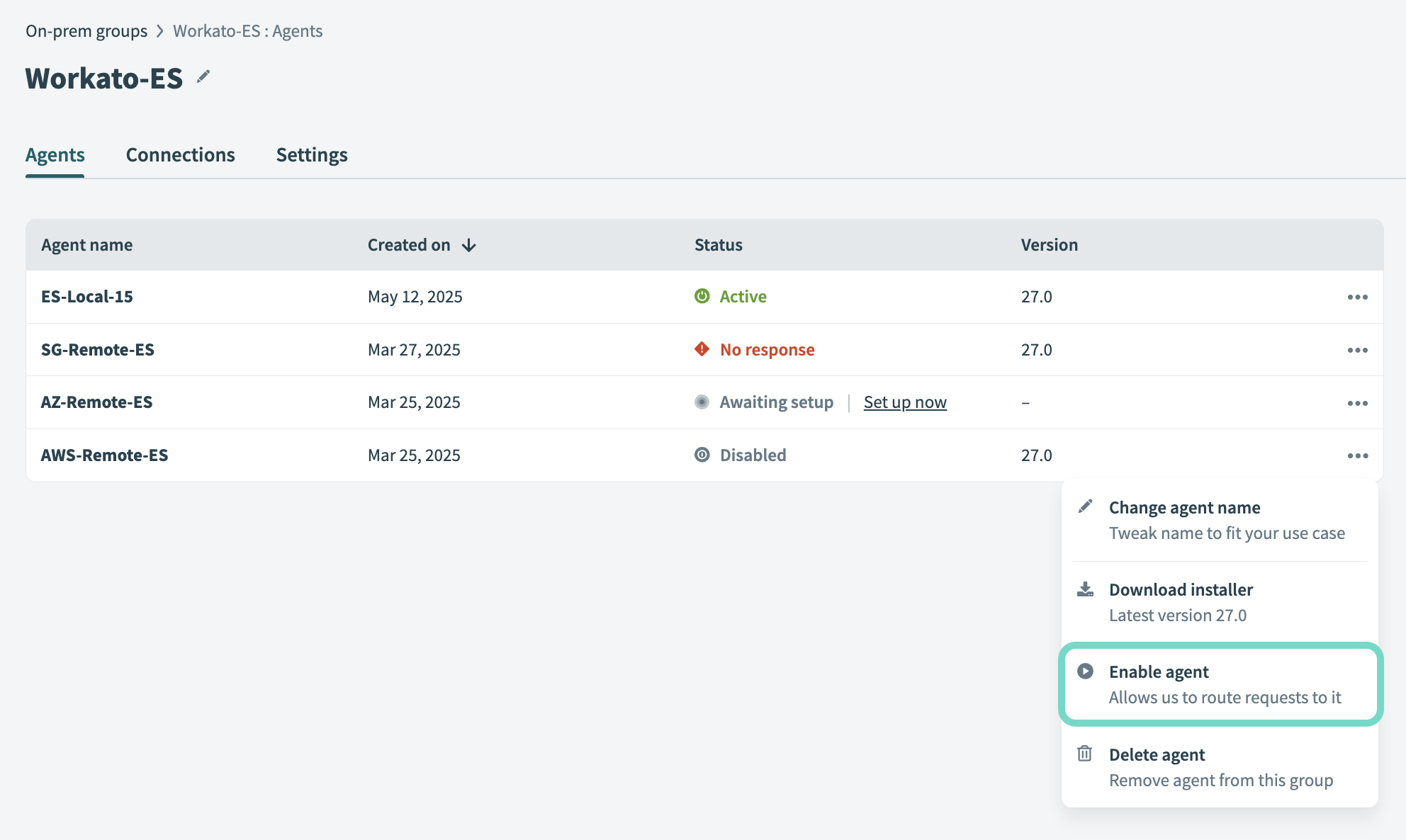 |
| 接続の確立 | Workato は、接続を確立するためのリクエストをオンプレミスエージェントに送信します。接続が正常に確立されると、ステータスは [Active] に戻ります。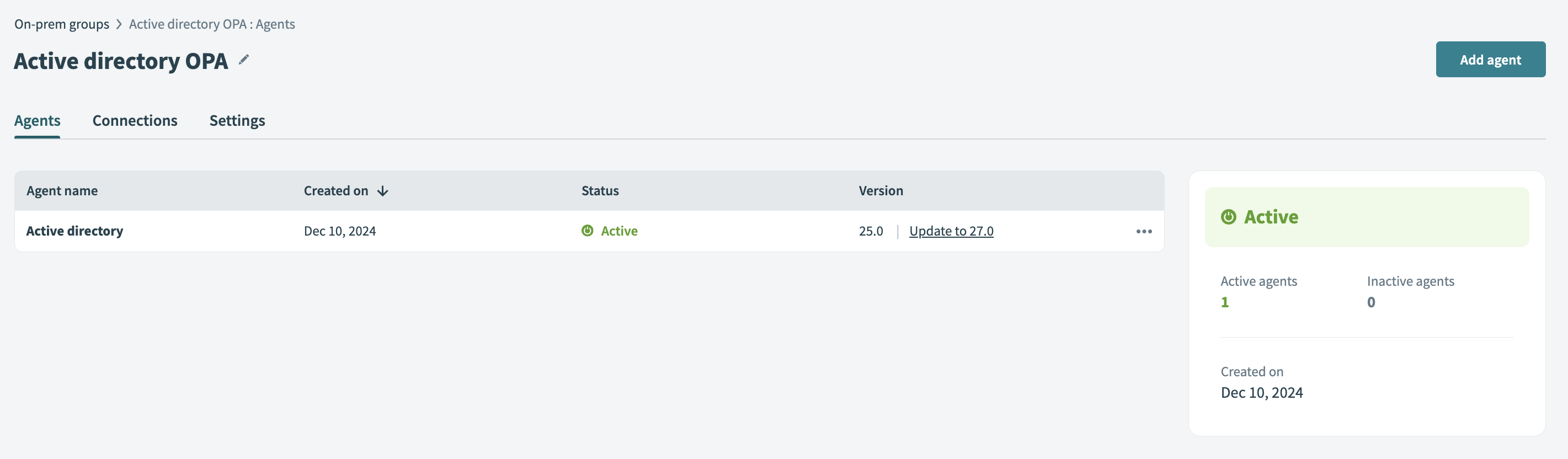 |
Last updated: 2025/4/1 15:07:24